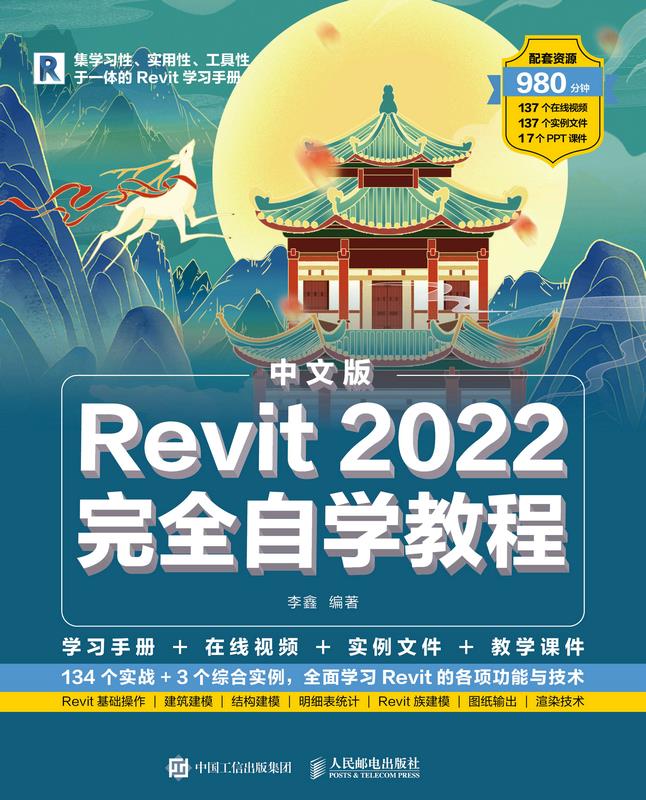
包邮中文版Revit 2022完全自学教程

- ISBN:9787115574152
- 装帧:一般胶版纸
- 册数:暂无
- 重量:暂无
- 开本:16开
- 页数:364
- 出版时间:2022-10-01
- 条形码:9787115574152 ; 978-7-115-57415-2
本书特色
集学习性、实用性、工具性于一体的Revit学习手册,全面介绍Revit 2022基本功能及实际应用;134个实战+3个综合实例,全面学习Revit的各项功能与技术,让读者掌握从基础建模到模型应用全过程;内容涵盖Revit基础操作、建筑建模、结构建模、明细表统计、Revit族建模、图纸输出、渲染技术;丰富的配套资源:137个实例文件、137个配书视频累计时长980分钟、17个可供教师参考的PPT课件;
内容简介
本书共15章,主要内容如下。第1章:主要介绍Revit在BIM中的应用及相关的功能介绍和基础操作。第2章:主要主要介绍标高轴网的创建,为建模做铺垫。第3章:主要介绍墙于门窗模型创建基础知识。第4章:主要介绍墙构件中的幕墙,并对其进行深入讲解。第5章:主要介绍楼板天花板模型的创建。第6章:主要介绍屋顶模型的创建。第7章:主要介绍基础及柱梁的创建。第8章:主要介绍楼梯坡道的创建。第9章:主要介绍栏杆的创建。第10章:主要介绍族模型的创建。第11章:主要介绍体量与场地模型的创建。第12章:主要介绍房间面积与洞口绘制。
目录
作者简介
李鑫Autodesk Revit 全球认证教员。曾供职于设计院、软件公司及咨询公司,担任BIM 负责人、BIM 技术总监等重要岗位。拥有多年BIM 实践应用及培训管理经验,参与了数百个BIM 项目实施,并出版了多部BIM 著作。
-

大模型应用开发极简入门 基于GPT-4和ChatGPT
¥41.9¥59.8 -

这就是ChatGPT
¥41.9¥59.8 -

电脑组装、选购、操作、维护、维修从入门到精通
¥32.2¥48.0 -

数据结构教程(第6版·微课视频·题库版)
¥46.5¥65.0 -

计算机组成原理实验指导与习题解析
¥34.8¥52.0 -

微信小程序开发教程
¥31.4¥49.0 -

机器学习
¥47.4¥108.0 -

C程序设计(第五版)
¥18.6¥49.0 -

深度学习导论
¥24.5¥49.0 -

有限与无限的游戏:一个哲学家眼中的竞技世界
¥36.4¥68.0 -

RFID与智能卡技术实验指导书
¥28.4¥36.0 -

UNITY游戏开发经典实例
¥73.0¥128.0 -

软件开发技术基础 第4版
¥65.7¥79.9 -

软件测试
¥50.0¥68.0 -

AIGC文图学 人类3.0时代的生产力
¥36.0¥48.0 -

AFter Effects 影视后期特效实战教程
¥45.0¥69.8 -

生物特征识别算法研究
¥20.1¥39.0 -

大模型应用开发动手做AIAGENT
¥62.9¥89.8 -

游戏造物主;游戏与制作人的幕后故事
¥63.6¥108.0 -

python语言程序设计(第2版)(含视频教学)
¥50.6¥69.9











